>WordPress'te Kısa Kodlar Nasıl Kullanılır
Yayınlanan: 2022-09-23Bir WordPress sayfasında bir eklenti göstermenin en kolay yolu bir kısa kod kullanmaktır. Kısa kod, çok az çabayla şık şeyler yapmanızı sağlayan WordPress'e özgü bir koddur. Kısa kodlar, normalde tek bir satırda çok sayıda karmaşık, çirkin kod gerektiren dosyaları gömebilir veya nesneler oluşturabilir. Hepsinden iyisi, kısa kodların kullanımı kolaydır. Kısa kod kullanmak için iki şeyi bilmeniz gerekir: kısa kod adından ve köşeli parantezlerden [ ] oluşan kısa kod etiketi ve kısa kodun nasıl davranması gerektiğini belirten kısa kod parametreleri. Örneğin, aşağıdaki kısa kod, bir gönderiye veya sayfaya bir PDF dosyası yerleştirir: [embedpdf src=”http://example.com/path/to/file.pdf”] Etiket [embedpdf] ve tek parametredir gömecek PDF dosyasının URL'sini belirten src'dir. Kısa kod kullanmak için, kısa kod etiketini gönderi veya sayfa içeriğinize eklenti içeriğinin görünmesini istediğiniz yere yerleştirmeniz yeterlidir. Bir gönderi veya sayfa görüntülendiğinde, WordPress içeriği ayrıştırır ve bulduğu kısa kodları çalıştırır. [embedpdf] kısa kodu durumunda, WordPress PDF dosyasını getirecek ve onu gönderiye veya sayfaya yerleştirecektir. Bir WordPress temasında kısa kod kullanmak istiyorsanız do_shortcode() işlevini kullanabilirsiniz. Örneğin, aşağıdaki kod bir PDF dosyasını bir WordPress temasına gömer: Belirli bir kısa kodun bulunup bulunmadığına bağlı olarak içeriği koşullu olarak görüntülemek istiyorsanız, bunu bu şekilde yapmak yararlıdır. Örneğin, bir gönderide [embedpdf] kısa kodu olup olmadığını kontrol etmek için has_shortcode() işlevini kullanabilir ve ardından buna göre bir mesaj görüntüleyebilirsiniz: post_content, 'embedpdf' ) ) { echo 'Bu gönderide gömülü bir PDF dosyası var! '; } ?
WordPress sitenizde eklenti ve tema bilgileri nasıl görüntülenir? Derecelendirmeler, indirme sayıları, güncellemeler, simgeler ve daha fazlası için bilgi kartları da vardır. Bu makale, WP eklentisi Bilgi Kartını kurma ve yapılandırma adımlarında size yol gösterir. Görüntülenen eklenti veya tema bilgileri yalnızca WordPress.org web sitesinde mevcuttur. Kartın nasıl kullanıldığını görmek için gönderinizi bir web tarayıcısında önizleyebilirsiniz. Bazı kullanıcıların kendi kısa kodlarını manuel olarak oluşturmaları tercih edilir. Eklentiler sayfası, tam listeye ek olarak kısa kod parametrelerinin bir listesini içerir. Ayrıca 2015 için sahip olunması gereken 20 WordPress eklentisinin bir listesini derledik.
WordPress Eklentilerini Sitemde Kullanabilir miyim?
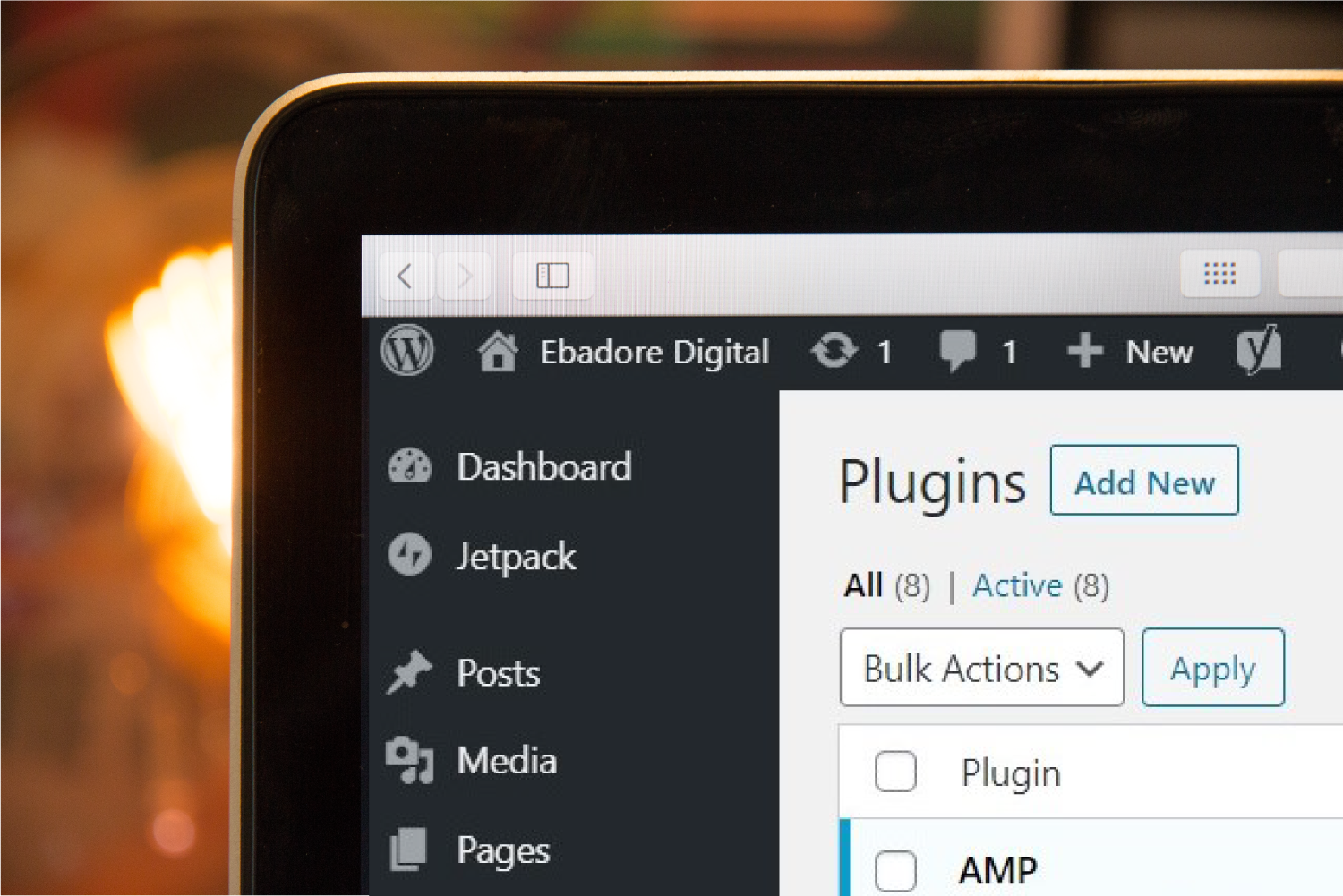 Kredi bilgileri: ebadore.com
Kredi bilgileri: ebadore.comWordPress binlerce eklentiye ev sahipliği yapar ve WordPress topluluğu neredeyse web sitesinin kendisi kadar büyüktür. Bu bağımsız kod parçalarını herhangi bir WordPress sitesine entegre etmek için programcı veya web geliştiricisi olmanıza gerek yoktur.
WordPress'teki bir eklenti, web sitenize işlevselliğini genişletmek veya size yeni özellikler sağlamak için yeni işlevler veya özellikler eklemek için kullanılan bir kod parçasıdır. Eklentiler, temel işlevleri düzenlemek zorunda kalmadan WordPress sitenizi özelleştirmek için kullanılabilir. Eklentilerinizi WordPress dışına aktarabilmeniz için öncelikle kod yazmayı öğrenmelisiniz. Aslında, WordPress 75 milyondan fazla web sitesi tarafından kullanılmıştır. Mevcut çok sayıda CMS sistemi vardır, ancak teknik olarak karmaşık olmayan ancak blog yazarları için erişilebilirliği nedeniyle en popüler olanıdır. WordPress'in ücretsiz ve açık kaynaklı bir platform olması nedeniyle geliştiricilerin kendi eklentilerini oluşturmaları mümkündür. WordPress'te bir eklentinin uyumluluğunu kontrol edebilir veya kurulumdan önce test edilip edilmediğini belirleyebilirsiniz.
Bir WordPress kullanıcısı değilseniz, büyük olasılıkla bu işlevi kodlamanız gerekir. Bir eklentinin kullanıldığı konumla uyumluluğu kesin olarak belirlenemez. Doğru anlayış ve uygulama ile WordPress dışındaki WordPress işlevlerine erişmek için bir eklenti kullanılabilir. En popüler eklentilerden bazıları WordPress ve Photoshop'u içerir. WordPress dışında birkaç seçenek daha var. Bu WordPress tabanlı eklentileri başka bir yerde kullanmak için hangi kodların gerekli olduğunu bu makaleyi okuyarak öğrenebilirsiniz.
WordPress Eklentilerini Mobil Bir Web Sitesinde Kullanabilir misiniz?
Hangi WordPress eklentileri mobil web sitesiyle uyumlu değildir?
WordPress eklentilerini mobil cihazlarda kullanmanın bir yolu var.
WordPress eklentilerini bir alt etki alanında kullanabilir miyim?
WordPress eklentileri bir alt etki alanında kullanılabilir.

WordPress Sayfasına Eklenti Nasıl Eklenir
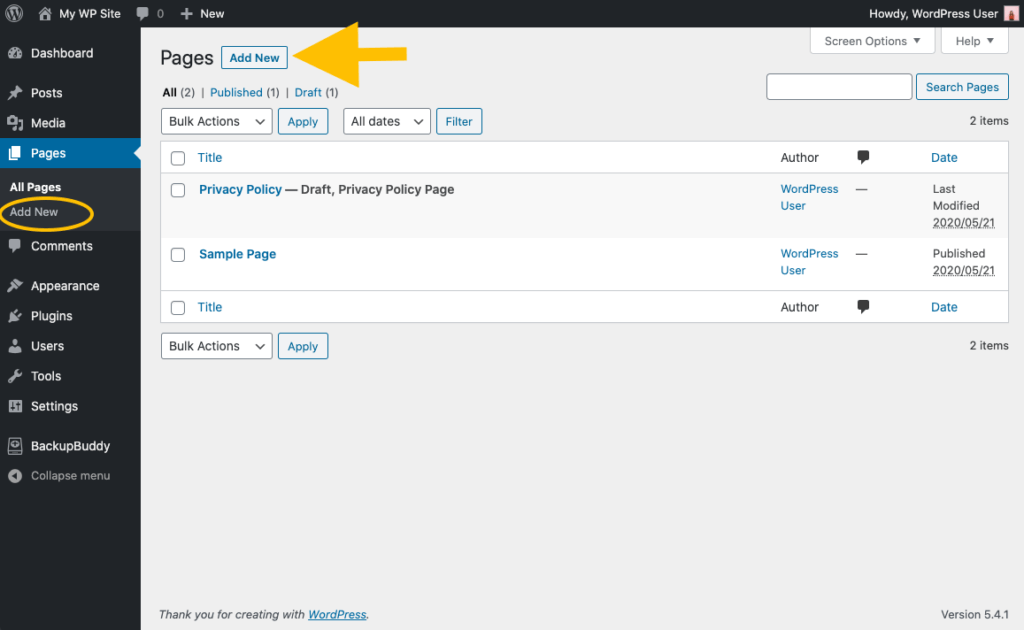 Kredi bilgileri: ithemes.com
Kredi bilgileri: ithemes.com Bir WordPress sayfasına eklenti eklemek basit bir işlemdir. İlk olarak, WordPress sitenize giriş yapın ve Eklentiler sayfasına gidin. Oradan “Yeni Ekle” butonuna tıklayın.
Ardından, yüklemek istediğiniz eklentiyi arayın. Bulduğunuzda, “Yükle” düğmesine tıklayın.
Son olarak, eklentiyi etkinleştirin ve bitirdiniz!
WordPress eklentileri için kurulum talimatları aşağıdadır. Eklentiler ile WordPress web sitenize işlevsellik ekleyebilirsiniz. Yalnızca WordPress.org veritabanında 55.000'den fazla eklenti var. İyi bir güvenlik eklentisi de düşünülmelidir. Bilgisayar korsanları ve botlar, onlara erişmek için en küçük web sitelerinden kolayca yararlanabilir. FTP kullanarak, bir eklentiyi doğrudan WordPress sayfanıza yükleyerek manuel olarak yükleyebilirsiniz. FileZilla gibi programlar yardımıyla sitenizin kök klasörüne erişebilir ve gerekli dosyaları ekleyebilirsiniz. Dosya yüklendiğinde, etkinleştirmek için Eklentiyi Etkinleştir düğmesini tıklayın.
WordPress'te Gösterilmeyen Yeni Eklenti Ekle
Yeni bir eklenti yüklemeye çalışıyorsanız ve eklenti WordPress sitenizde görünmüyorsa bunun birkaç olası nedeni vardır. Eklenti, mevcut WordPress sürümünüzle uyumsuz olabilir veya doğru yüklenmemiş olabilir. Başka bir olasılık da eklentinizin etkin olması ancak bir güvenlik ayarı tarafından devre dışı bırakılmasıdır. Hâlâ sorun yaşıyorsanız yardım için WordPress sunucunuzla iletişime geçin.
Eklentiler sayfasında 'Yeni Ekle' düğmesi yoktu. Ayrıca, onları silmeden kendilerini devre dışı bırakabilen ve yeniden etkinleştirebilen eklentilerle ilgili bir sorun da vardır. Tüm eklentileri ve temaları silmek için barındırma şirketimin dosya yöneticisini kullandım (çünkü bunu yapmanın tek yolu buydu). Tüm eklentilerimi ve temalarımı kaldırdıktan sonra bir şeyler ters gittiğinde geri yüklenebilmesi için web sitemi yedekledim. Sağlık Kontrolü'nü kurduğumda, dosya yöneticisini kullanırken aşağıdaki hataları aldım. DISALLOW_FILE_MODS, DISALLOW_FILE_MODS sabiti kullanılarak tanımlanır ve yapılandırılır. Bu eklenti, güncellemeleri engelleyen WP_version_check() – devre dışı bırakmıştır.
Sorunun nedenini belirleyemiyorum. Sorun ne olabilir? Çok teşekkürler.
WordPress'te Eklentiler Nasıl Bulunur?
WordPress'te eklenti bulmanın birkaç farklı yolu vardır. İlk yol, WordPress web sitesindeki eklenti dizinine gitmek ve mevcut farklı seçeneklere göz atmaktır. İlginizi çekebilecek belirli eklentileri bulmak için arama işlevini de kullanabilirsiniz. Eklentileri bulmanın başka bir yolu da onları Google'da veya başka bir arama motorunda aramaktır. Son olarak, diğer WordPress kullanıcılarından hangi eklentileri kullandıkları ve neden beğendikleri konusunda öneriler de isteyebilirsiniz.
WordPress destekli bir Web Sitesinde Hangi Eklentilerin Kullanıldığı Nasıl Belirlenir? Bir sitede hangi eklentilerin yüklü olduğunu bulmak için sayısız yöntem vardır, ancak bu, bunu çözmenin hızlı ve kolay bir yolu değildir. Otomatik bir araçla başlamak için iyi bir yer, ancak her zaman tüm eklentileri tespit edemezler. Bunu nasıl yapacağınızı biliyorsanız, bir web sitesinin kaynak kodunu kolayca görebilir ve anlayabilirsiniz. Bu durumda, neredeyse kesinlikle küçük bir WordPress eklentisi örneği bulacaksınız. Bir sayfadaki herhangi bir özelliğin üzerine doğrudan gelerek, sağ tıklayıp kontrol edebilirsiniz. Ortaya çıkan açılır menüden Öğeyi İncele'yi seçtiğinizde sayfa ve temel kodu bölünecektir.
Kodu inceleyin ve özelliğin kimliğini veya Sınıf adını bulmaya çalışın; bu, büyük olasılıkla onu oluşturan eklentinin adı olacaktır. Bir sitenin hangi eklentiyi kullandığını her zaman buraya tıklayarak sorabilirsiniz. "WP-content/plugins/" terimi, Chrome'da bir arama terimi olarak girilebilir. Bir forum veya Facebook grubu üyesiyseniz, bu üyelere web siteniz için bir eklenti bilip bilmediklerini sormak isteyebilirsiniz.
Bir Web Sitesinin Kaynak Kodunu İncelemenin Faydaları
Bir web sitesinin kaynak kodunu incelediğinizde, şu anda kullanımda olan eklentileri belirlemek mümkün olabilir. Bir WordPress dahili sabiti, bir WordPress sitesi için eklentilerin yolunu belirlemenize yardımcı olabilir.
